Быстро сжимать / распаковывать все изображения и вложения в письмах в Outlook
Kutools для Outlook
При отправке сообщения с большими вложениями вы можете захотеть сжать эти вложения, чтобы ускорить отправку. А для полученных писем с вложениями сжатие может освободить место в папках и сделать работу Outlook более плавной. С помощью утилит "Сжать все" и "Распаковать все" из "Kutools для Outlook" вы можете быстро сжимать и распаковывать все вложения в одном или нескольких письмах. Кроме того, утилита "Авто сжатие" позволяет автоматически сжимать все полученные вложения или сжимать их по указанным правилам.
Сжать все вложения одного или нескольких выбранных писем
Сжать вложения одного или нескольких выбранных писем по условиям
Распаковать все вложения одного или нескольких выбранных писем
Автоматически сжимать все полученные вложения в Outlook
Автоматически сжимать полученные вложения по указанным правилам
Сжать все вложения одного или нескольких выбранных писем
Выполните следующие действия, чтобы сжать все вложения одного или нескольких выбранных писем в Outlook.
Попрощайтесь с неэффективностью Outlook! Kutools for Outlook упрощает пакетную обработку электронных писем – теперь с бесплатными функциями, работающими на базе ИИ! Скачайте Kutools for Outlook прямо сейчас!!
1. Откройте папку с письмами и выберите одно или несколько писем с вложениями, которые хотите сжать сразу.
2. Нажмите "Kutools Plus" > "Инструменты вложений" > "Сжать все." Смотрите скриншот:

3. В диалоговом окне "Настройки сжатия" отметьте опцию "Сжать все вложения", затем нажмите кнопку "ОК".

Примечание: Если вы не хотите снова видеть это диалоговое окно "Настройки сжатия" в текущей сессии Outlook, отметьте поле "Не показывать это диалоговое окно Настройки сжатия в текущей сессии Outlook". Но если вы снова откроете Outlook, диалоговое окно Настройки сжатия будет показано при применении функции.
3. Затем появится диалоговое окно "Сжать все", нажмите кнопку "Да".

Затем все вложения (включая вложения с изображениями) в выбранных письмах будут немедленно сжаты.
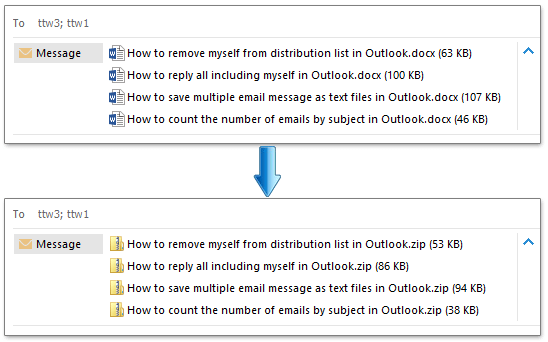
Сжать вложения одного или нескольких выбранных писем по условиям
Иногда вы хотите сжать только некоторые конкретные вложения в выбранных письмах, а не все. Функция "Сжать все вложения" также предоставляет вам некоторые условия. Выполните следующие шаги.
1. Выберите письмо или несколько писем, содержащих вложения, которые вы хотите частично сжать.
2. Нажмите "Kutools Plus" > "Инструменты вложений" > "Сжать все".
3. В диалоговом окне "Настройки сжатия", предположим, что вы хотите сжать только вложения типа .xlsx размером более 600, настройте следующим образом.
- Отметьте опцию "Сжать вложения, соответствующие следующим условиям";
- Отметьте поле "Тип вложения" и введите расширение файла (.xlsx) в текстовое поле (для нескольких расширений разделите их точкой с запятой);
- Отметьте поле "Размер вложения", выберите "Больше" из выпадающего списка, затем введите размер вложения (600) в текстовое поле;
- Нажмите кнопку "ОК".

Примечание: Пожалуйста, укажите условия в соответствии с вашими потребностями.
4. Затем появится диалоговое окно "Сжать все", напоминающее вам о сжатии вложений, нажмите кнопку "Да".
5. Появится диалоговое окно "Kutools для Outlook", сообщающее, сколько вложений было сжато; нажмите "ОК", чтобы закрыть его.

Затем только те вложения, которые соответствуют условиям, будут сжаты в выбранных письмах.

Распаковать все вложения одного или нескольких выбранных писем
Этот раздел представляет функцию "Распаковать все" вложений из "Kutools для Outlook", чтобы помочь вам быстро распаковать вложения в одном или нескольких выбранных письмах.
1. Выберите одно или несколько писем, содержащих сжатые вложения, которые вы хотите распаковать.
2. Нажмите "Kutools Plus" > "Инструменты вложений" > "Распаковать все." Смотрите скриншот:

3. В появившемся диалоговом окне "Распаковать все" нажмите кнопку "Да".

Затем все сжатые вложения (включая вложения с изображениями) в выбранных письмах будут распакованы.
Примечание: Эта утилита применяется только к вложениям, сжатым нашей функцией "Сжать все".
Демонстрация: Сжатие и распаковка всех вложений в нескольких письмах
Автоматическое сжатие всех полученных вложений в Outlook
Если вы хотите автоматически сжимать все полученные вложения, утилита "Авто сжатие" из "Kutools для Outlook" станет вашим лучшим выбором.
1. Во-первых, включите функцию, нажав "Kutools Plus" > "Авто сжатие" > "Включить."

2. В появившемся диалоговом окне "Авто сжатие вложений" настройте следующим образом.
- Отметьте опцию "Автоматически сжимать все полученные вложения";
- В разделе "Расширение файла после сжатия" выберите нужную опцию.
- Нажмите кнопку "ОК", чтобы завершить настройку. Смотрите скриншот:

С этого момента, когда вы будете получать письма с вложениями в Outlook, все вложения (включая вложения с изображениями) будут автоматически сжаты.
Автоматическое сжатие полученных вложений по указанным правилам
При получении писем, если вы хотите автоматически сжимать все вложения с расширением .xlsx размером более 600 килобайт, вы можете создать правило с определенными условиями, используя утилиту "Авто сжатие". Выполните следующие шаги.
1. Нажмите "Kutools Plus" > "Авто сжатие" > "Включить."

2. В диалоговом окне "Авто сжатие вложений" вам нужно:
- Отметить опцию "Автоматически сжимать полученные вложения по правилам";
- Нажать кнопку "Новый".

4. В диалоговом окне "Правило автоматического сжатия" настройте следующим образом.
- Введите имя правила в текстовое поле "Имя правила";
- В условиях "Фильтр" укажите необходимые условия (в данном случае включите только условия "Тип вложения" и "Размер вложения" как указано ниже);
2) Отметьте поле "Размер вложения", выберите "Больше" из выпадающего меню, затем введите "600" в текстовое поле.
- В разделе "Сжатое расширение" выберите нужную опцию;
- Нажмите кнопку "ОК".

5. Когда вернетесь в диалоговое окно "Авто сжатие вложений", вы увидите, что созданное правило уже отмечено, а детали правила показаны в поле "описание правила". Нажмите "ОК", чтобы завершить настройки.

С этого момента, когда письма будут поступать в Outlook, вложения .xlsx размером более 600 КБ будут автоматически сжаты.
Примечания:
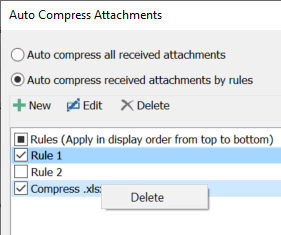
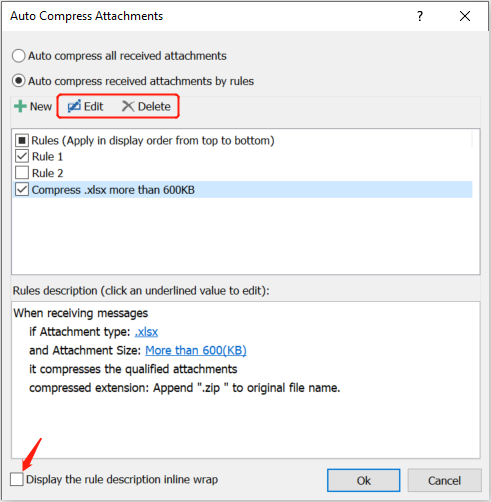
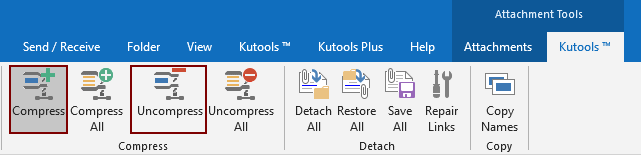
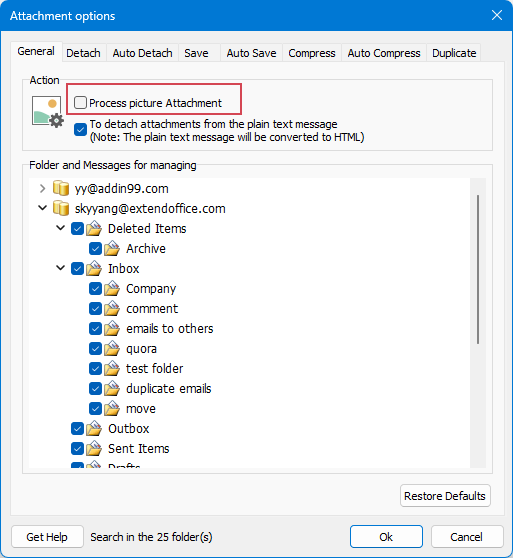
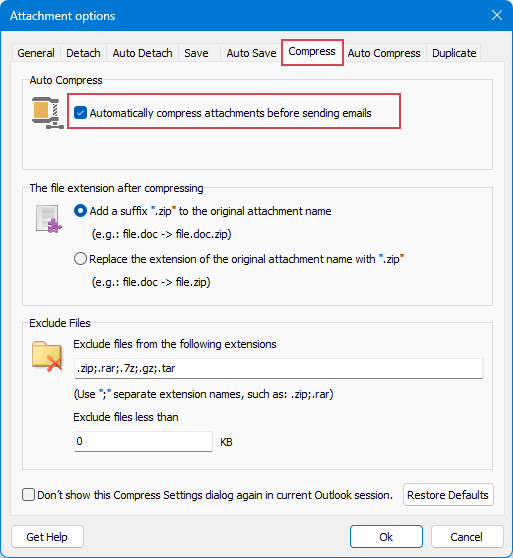
- Указать расширения файлов для всех вручную сжатых вложений.
- Настроить исключения сжатия на основе расширений файлов или размера.
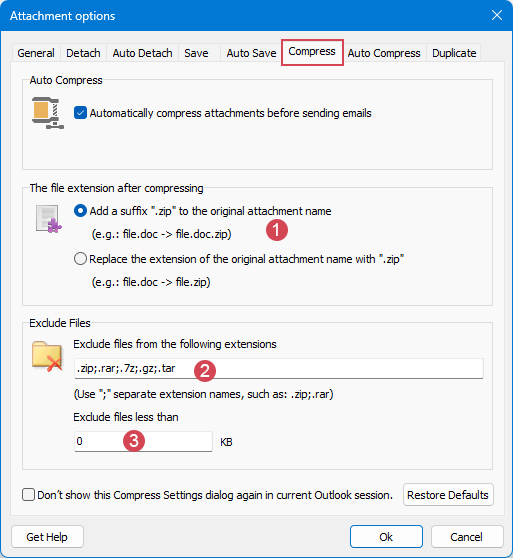
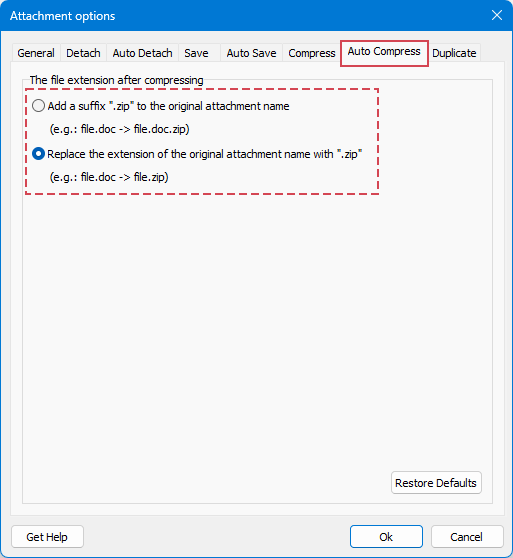
Демонстрация: Автоматическое сжатие вложений во всех исходящих и входящих письмах
Лучшие инструменты для повышения продуктивности работы с Office
Срочные новости: бесплатная версия Kutools для Outlook уже доступна!
Оцените обновленный Kutools для Outlook с более чем100 невероятными функциями! Нажмите, чтобы скачать прямо сейчас!
📧 Автоматизация Email: Автоответчик (Доступно для POP и IMAP) / Запланировать отправку писем / Авто Копия/Скрытая копия по правилам при отправке писем / Автоматическое перенаправление (Расширенное правило) / Автоматически добавить приветствие / Авторазделение Email с несколькими получателями на отдельные письма ...
📨 Управление Email: Отозвать письмо / Блокировать вредоносные письма по теме и другим критериям / Удалить дубликаты / Расширенный Поиск / Организовать папки ...
📁 Вложения Pro: Пакетное сохранение / Пакетное открепление / Пакетное сжатие / Автосохранение / Автоматическое отсоединение / Автоматическое сжатие ...
🌟 Волшебство интерфейса: 😊Больше красивых и стильных эмодзи / Напоминание при поступлении важных писем / Свернуть Outlook вместо закрытия ...
👍 Удобные функции одним кликом: Ответить всем с вложениями / Антифишинговая Email / 🕘Показать часовой пояс отправителя ...
👩🏼🤝👩🏻 Контакты и Календарь: Пакетное добавление контактов из выбранных Email / Разделить группу контактов на отдельные / Удалить напоминание о дне рождения ...
Используйте Kutools на вашем языке – поддерживаются Английский, Испанский, Немецкий, Французский, Китайский и более40 других!


🚀 Скачайте все дополнения Office одним кликом
Рекомендуем: Kutools для Office (5-в-1)
Скачайте сразу пять установщиков одним кликом — Kutools для Excel, Outlook, Word, PowerPoint и Office Tab Pro. Нажмите, чтобы скачать прямо сейчас!
- ✅ Все просто: скачайте все пять установочных пакетов одним действием.
- 🚀 Готово для любой задачи Office: Установите нужные дополнения тогда, когда они вам понадобятся.
- 🧰 Включено: Kutools для Excel / Kutools для Outlook / Kutools для Word / Office Tab Pro / Kutools для PowerPoint



